
Turinys:
- Autorius John Day [email protected].
- Public 2024-01-30 10:44.
- Paskutinį kartą keistas 2025-01-23 14:53.

Tai puikus „kazoo“3D modelis, sukurtas „Tinkercad“. Jūs galite padaryti vieną su šiuo intstructable.
Priedai:
1. Viena ranka
2. Kompiuteris
3. Pelė (bet tai nėra būtina)
4. Tinkercad sąskaita
1 žingsnis: Gaukite „Tinkercad“paskyrą



Eikite į tinkercad.com ir sukurkite paskyrą prisijungę dabar ir spustelėkite Sukurti asmeninę paskyrą. Jei jau turite „Tinkercad“paskyrą, eikite į prietaisų skydelį ir eikite į kodų blokus ir sukurkite naują kodų blokavimą
2 žingsnis: pajuskite struktūrą

Ekrano dešinėje yra darbo plokštuma, kairėje - kodo blokavimo struktūros sritis (nežinau, kaip ji vadinama). Virš darbo plokštumos galite pamatyti, kur pradedate kodą, ir pakeisti kodo greitį. Šiukšliadėžė bus ištrinta, ir manau, kad galėsite gauti likusią dalį.
3 žingsnis: „Kazzo“struktūra
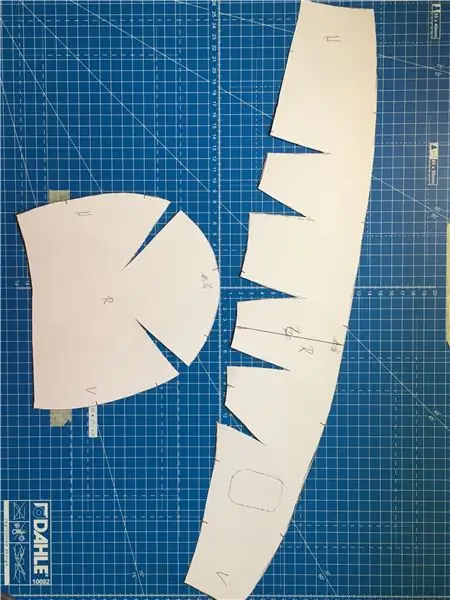

Jūsų kodo blokai turi būti tos pačios formos, kaip aukščiau esančioje nuotraukoje, ir kai įdedate kodo bloką žemyn, visada jį paleiskite, kad įsitikintumėte, jog nieko neįvyko, todėl ne visada turėtumėte paleisti kodą po kiekvieno įdėto kodo bloko. Kol darbo plokštuma neatrodys tokia, kaip aukščiau esančiame paveikslėlyje.
4 žingsnis: eikite į Kazoo

Dabar tai dar neatrodo kaip kazoo, atrodo kaip klubas su vinimi. Norėdami nutildyti kazoo, pažvelkite į aukščiau esantį vaizdą. ir pridėkite kodų bloką prie dabartinių kodų blokų apačios. Nepamirškite paleisti kodo kiekvieną kartą, kai panaikinate naują kodo bloką.
5 žingsnis: Baigimas
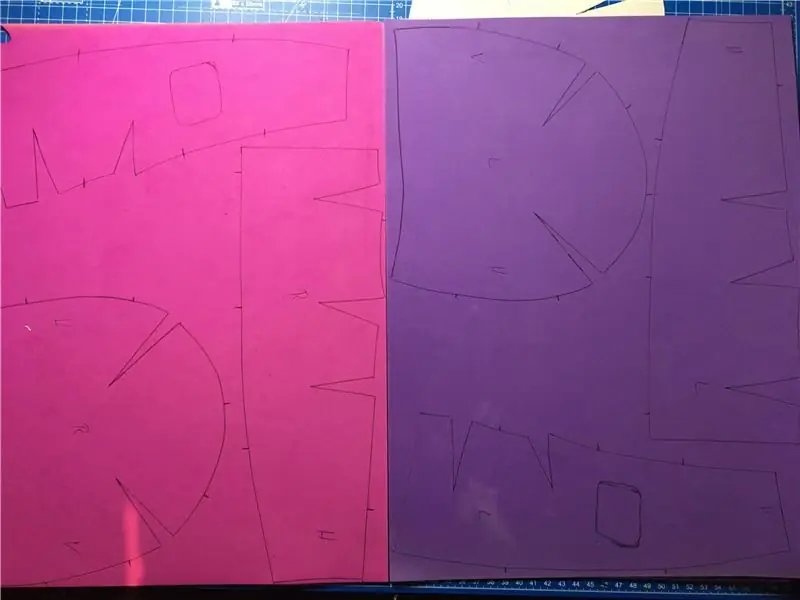
Dabar kuriant grupę reikia pridėti spalvų, pakeisti pasirinktą spalvą ir pridėti judesį Z: -14,3, tada jūsų ekranas turėtų atrodyti panašiai kaip aukščiau pateiktas vaizdas
Rekomenduojamas:
Kodavimas naudojant IOS kodo blokus: 6 žingsniai

Kodavimas naudojant „IOS“kodo blokus: Kodavimas naudojant „iOS“yra unikalus būdas priversti „iOS“įrenginį automatizuoti, gauti naujienas, pradėti kibernetinį karą ir net planuoti tekstinius pranešimus. Norėdami tai padaryti, mes sutelksime dėmesį į kibernetinį karą, ypač į šiukšlių siuntimą draugams ir
Paprastų „Playdoh“formų kodavimas „W/ P5.js“ir „Makey Makey“: 7 žingsniai

Paprastų „Playdoh“formų kodavimas „W/ P5.js“ir „Makey Makey“: tai fizinio skaičiavimo projektas, leidžiantis sukurti formą naudojant „Playdoh“, kodą, kuris formuojamas naudojant p5.js, ir paskatinti, kad ši forma būtų rodoma kompiuterio ekrane palietus „Playdoh“forma naudojant „Makey Makey.p5.js“yra atviro kodo žiniatinklio b
Klaviatūros kodavimas: 4 žingsniai

Klaviatūros kodavimas: Šio projekto tikslas yra paimti klaviatūrą ir koduoti ją taip, kad ji reaguotų į tam tikrą slaptažodį, kuris būtų iš anksto nustatytas pačiame kode. Tada aš naudosiu šią klaviatūrą, kad padėčiau ant iš anksto pagaminto modelio seifo. Projekto tikslas
„Felt Micro“: bitų vardo ženklelis - amatas + kodavimas!: 6 žingsniai (su nuotraukomis)

„Felt Micro: bit Name Badge - Craft + Coding!: Svarbiausias dalykas, kurio jums reikia vasaros stovykloje, yra šaunus vardo ženklelis! Šios instrukcijos parodys, kaip užprogramuoti„ BBC micro: bit “, kad visi parodytų, kas esate, tada sukurkite ir pritaikykite veltinio ženklelį, kad jame būtų. 1 veiksmas & 2 yra apie progą
Kodavimas naudojant paketą: 7 žingsniai

Kodavimas naudojant paketą: Prieš pradedant „Batch“yra „Microsoft“sukurta kodavimo kalba. Tai beprotiškai paprasta, nes negali rodyti grafikos ar leisti garso. Nors naudinga atidaryti programas, kurti tekstinius žaidimus ir naudoti kaip sekundės laikrodį. Tai lengva
